我们平时电脑屏幕显示可以进行调整,好的屏幕显示效果可以给我们好的使用体验,但是现在大部分使用的是win10系统,很多人不知道怎么进行修改,比如修改高对比度反转颜色,今天小编就来分享一下win10电脑高对比度反转颜色的设置方法!
win10电脑高对比度反转颜色设置操作如下:
1、首先当然是点击“开始”。

2、然后找到齿轮一样的“设置”,点击。

3、找到并点击“轻松使用”。
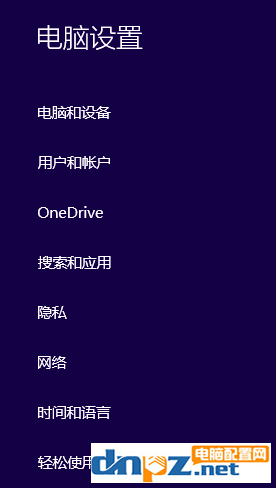
4、接着再点击“高对比度”。
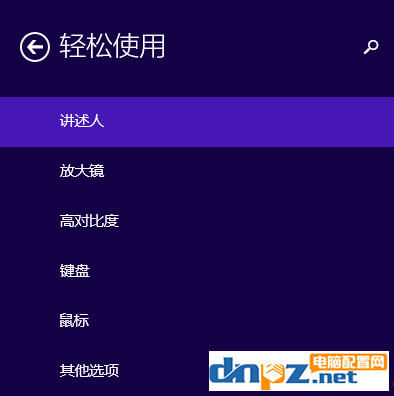
5、选择自己想要的对比度模式。
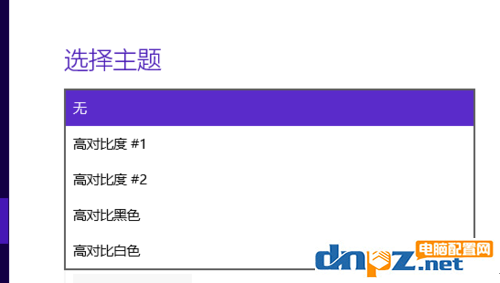
6、最后点击应用就行了。
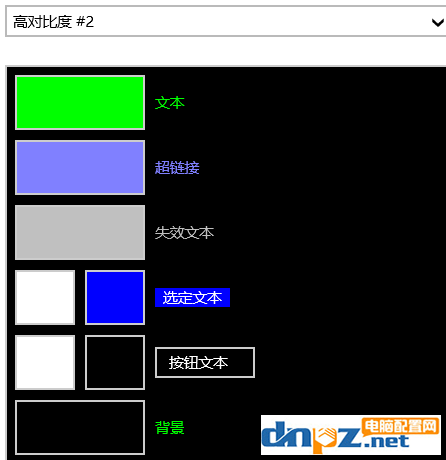
总结:大家打开电脑的开始设置,然后选择轻松设置,点击高对比度,设置自己喜欢的对比模式,点击应用就可以了!
win10电脑高对比度反转颜色设置操作如下:
1、首先当然是点击“开始”。

2、然后找到齿轮一样的“设置”,点击。

3、找到并点击“轻松使用”。
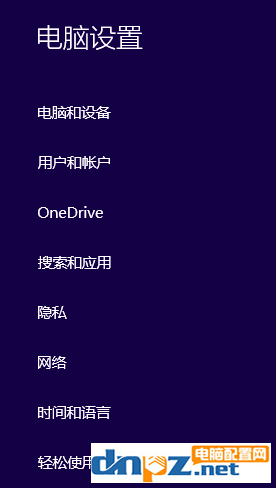
4、接着再点击“高对比度”。
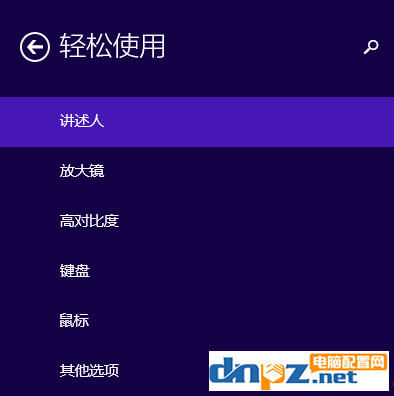
5、选择自己想要的对比度模式。
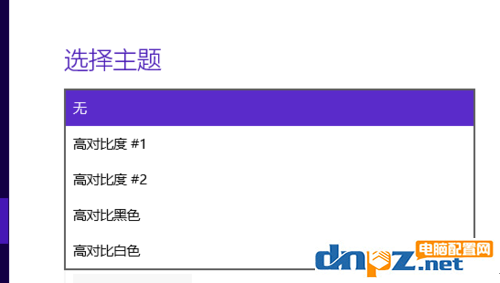
6、最后点击应用就行了。
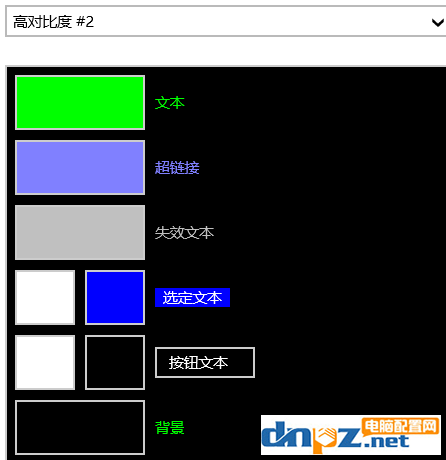
总结:大家打开电脑的开始设置,然后选择轻松设置,点击高对比度,设置自己喜欢的对比模式,点击应用就可以了!
- win11各种版本激活方法+密钥 命令激活无需第三方软件(win10也适用)
- ps处理大型图片需要什么配置?4k修图ps电脑配置要求
- 教你用电脑看电视直播,PotPlayer软件+m3u直播源【完全免费】
- 如何在Mac电脑上进行屏幕录制?mac电脑录屏的几种方法介绍
- 古董级的老电有必要升级吗?老电脑显卡升级意义何在?
- 怎样找回电脑已删除的视频文件(怎么找回手机里删掉的相册和视频)
- 电脑病毒木马有哪些?八种常见的木马类型介绍
- 触摸屏笔记本电脑好用吗?触屏笔记本的5个优缺点
- 电脑操作系统64位系统真的比32位系统快吗?
- win10纯净版在哪里可以下载到?纯净win10怎么安装收费吗?
- win10 21H2新版开机动画怎么设置? win10装哪个版本好?
- 电脑的品牌一共有哪些?2022年一线、二线、三线品牌电脑详细介绍















